PS裁剪工具如何任意裁剪图片大小?
设·集合小编 发布时间:2023-03-28 14:39:44 260次最后更新:2024-03-08 11:55:20
生活或工作中得到的照片尺寸不合适,需要修剪成自己想要的大小,这里可以通过Photoshop中的裁剪工具完成,裁剪工具有两种模式,一种是指定尺寸比例裁剪,一种是任意比例裁剪,现在我们就介绍下怎么任意裁剪图片的大小。
工具/软件
硬件型号:神舟(HASEE)战神Z7-DA7NP
系统版本:Windows7
所需软件:PS CS5
方法/步骤
第1步
首先使用任意版本的ps软件打开一张需要裁剪的图片,这里打开了一张扫描的请假条图片。

第2步
然后选择裁剪工具,如果之前使用裁剪工具按比例裁剪图片,这里会显示上次的裁剪数据,我们无论怎么拖动,都是按照比例进行选择的。


第3步
下面工具编辑栏后面的“清除”按钮,来清除比例数值,这样就可以任意拖动选择图片大小了


第4步
选择合适的位置后,点击回车键确认裁剪,就得到想要的图片大小了。
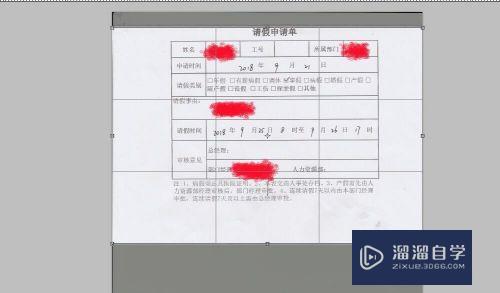

第5步
点击左上角文件-另存为图片就可以了。

- 上一篇:PS怎么调整色相饱和度?
- 下一篇:PS2018安装破解教程
相关文章
广告位


评论列表